Program partnerski jest narzędziem internetowego marketingu. Jest to moduł sprzężony z bazą zamówień sklepu internetowego. W tym programie organizatorem jest sklep, oferujący produkty lub usługi, zaś uczestnikami (Partnerem) są osoby fizyczne lub firmy dysponujące własną stroną WWW. Partner po przystąpieniu do programu umieszcza na swojej stronie materiały dostarczone mu przez organizatora - w zamian za to otrzymuje prowizję za każdy udział w transakcji, która rozpoczęła się na jego stronie.
Konfiguracja programu partnerskiego
Program partnerski możemy aktywować wchodząc kolejno w menu Marketing >Program partnerski.
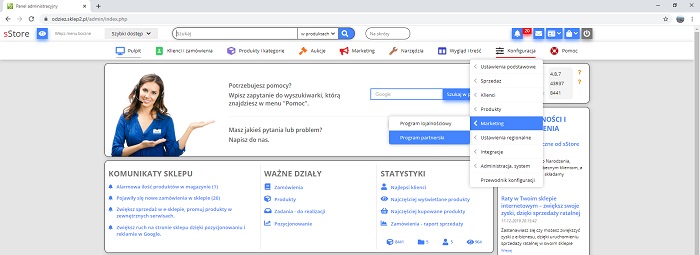
Główne okno modułu składa się z następujących elementów:
- Włącz program partnerski, włącza lub wyłącza program partnerski. Gdy ta opcja jest włączona, klienci w swoich panelach klienckich zobaczą odnośnik "Mój program partnerski"
- Czas użycia linka (dni), umożliwia określenie liczby dni, po których plik cookie straci ważność. Przez czas życia cookie w przeglądarce klienta, partner będzie przez cały czas otrzymywał prowizję od zamówień tego klienta.
- Prowizja partnera, pozwala na wprowadzenie procentowej prowizji od wartości opłaconych zakupów przez klientów, którzy robią zakupy za pośrednictwem linka partnerskiego. Na przykład, jeżeli prowizja wynosi 5%, a klient zrobi zakupy na kwotę 200 zł, to Twój partner otrzyma 10 zł. prowizji.
- Próg wypłaty, umożliwia określenie minimalnej, łącznej uzyskanej prowizji do wypłaty. Gdy Twój partner uzyska tą wartość prowizji za opłacone zamówienia, w jego panelu w zakładce program partnerski, pojawi się przycisk "Wypłać"
- Opis programu, umożliwia podanie informacji np. o zasadach uczestnictwa w programie przez Twoich klientów.
- Link tekstowy, pozwala na stworzenie dowolnej liczby linków w formie tekstowej wraz z kodami do umieszczania ich na stronach partnerów. Możesz tu wpisać na przykład "Polecam sklep www.mojsklep.pl! Tu kupisz najtaniej"
- Link graficzny, pozwala na tworzenie dowolnej liczby linków zawierających grafikę, banner partnerski wraz z kodem do jego umieszczenia na stronach partnerów.
Po wypełnieniu wszystkich wymaganych pól, Twój program może wyglądać na przykład tak:
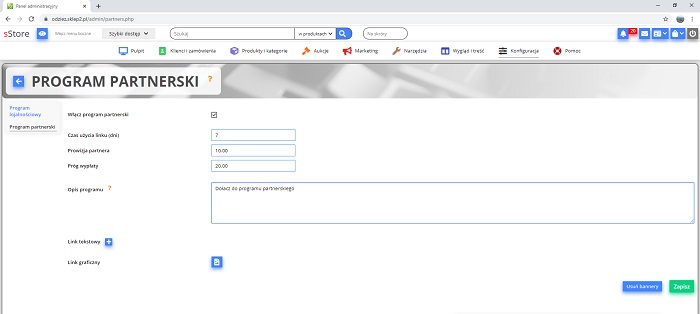
Korzystanie z programu partnerskiego
Aby rozpocząć korzystanie z programu partnerskiego, twój klient musi zalogować się do Twojego sklepu, a następnie przejść do panelu klienta. Wówczas zobaczy nową opcję Mój program partnerski.
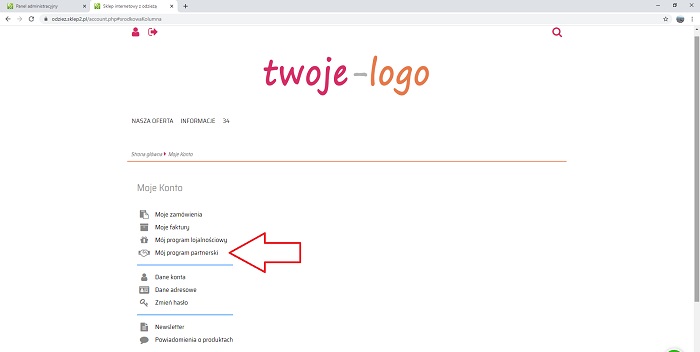
Po jej wybraniu, będzie mógł dołączyć do programu, klikając przycisk "Zatwierdź". Po tej czynności klient zostanie dodany do listy partnerów oczekujących na zaakceptowanie.
Gdy już nastąpi akceptacja partnera przez administratora sklepu, w panelu klienta pojawią się informacje o zasadach programu, kwota uzyskanych prowizji oraz kody html do bannerów partnerskich, które należy umieścić na swojej stronie www.
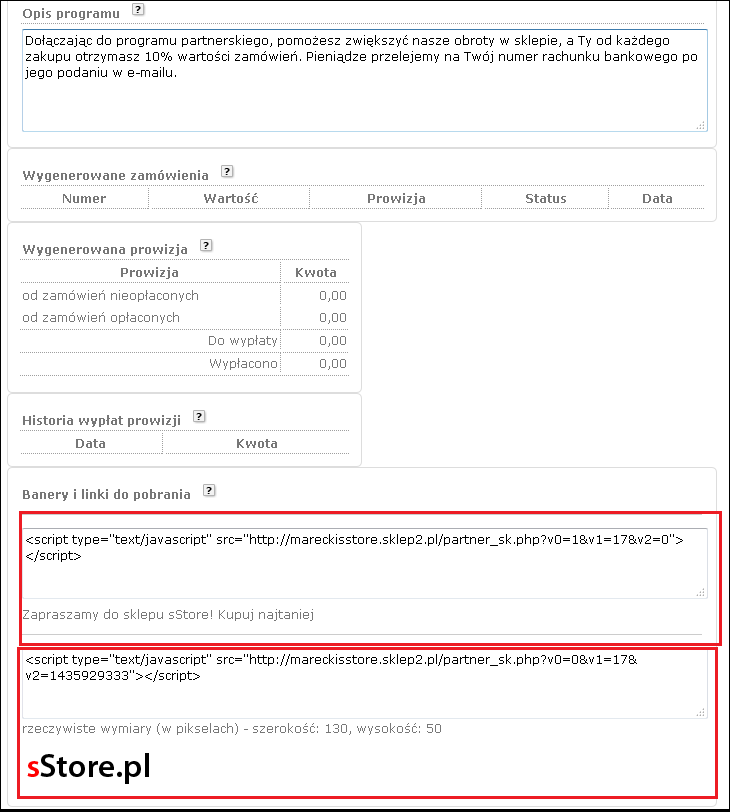
Poniżej przedstawiono przykładowy kod HTML strony, w którym umieszczono kod do bannera.
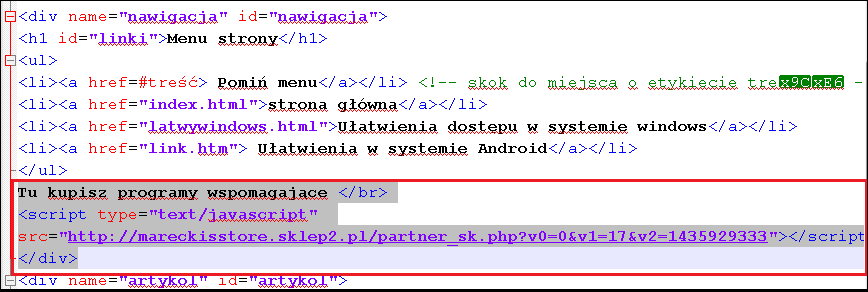
Rezultat może być następujący:

Gdy klient zrobi zakupy poprzez linki od partnera, zostanie doliczona prowizja od zamówień opłaconych. Aktualny stan wypłat partner może sprawdzić na stronie swojego programu partnerskiego w panelu klienta. Strona ta zawiera informacje o zamówieniach dokonanych za pośrednictwem linka partnera, łącznej wartości prowizji za zamówienia opłacone i nieopłacone, kwocie do wypłaty. Tabela poniżej obrazuje natomiast historię wypłat prowizji przez właściciela sklepu.
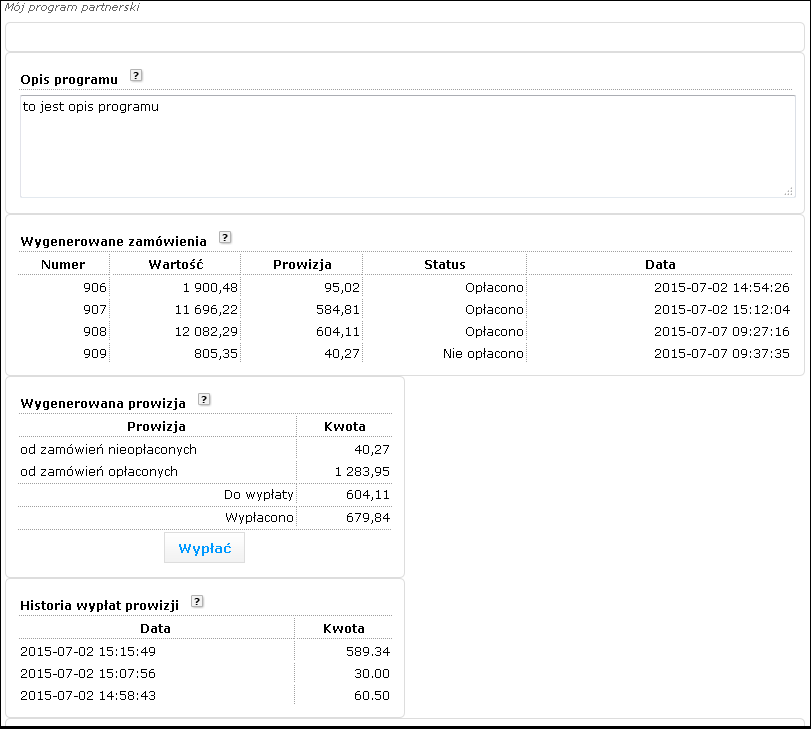
Zarządzanie partnerami (Lista partnerów)
Aby móc zarządzać partnerami w sklepie, w panelu administracyjnym wybierz polecenie Marketing > Program partnerski > Lista partnerów. Dzięki tej części panelu możesz aktywować, dezaktywować, usuwać partnerów oraz wypłacać im prowizje.
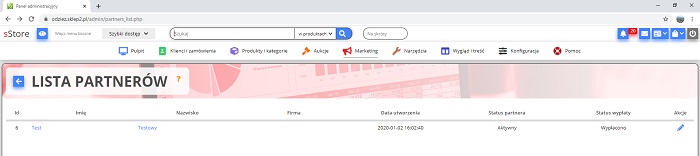
By aktywować nowego partnera:
1. Kliknij przycisk edytuj przy partnerze, który ma status Oczekuje lub Nieaktywny.
2. W polu Status partnera ustaw Aktywny i kliknij zapisz.
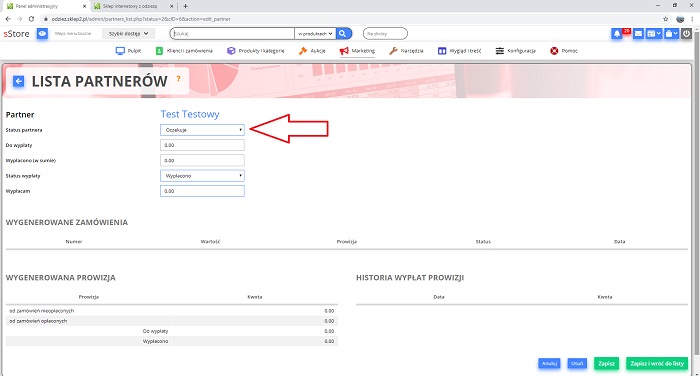
Od tej pory, Twój partner może umieszczać linki do bannerów partnerskich na swojej stronie oraz otrzymywać prowizję.
Aby wypłacić prowizję Twojemu partnerowi:
1. Kliknij przycisk edytuj przy partnerze, któremu chcesz wypłacić prowizję i ma status wypłaty Wypłać.
2. W polu Status wypłaty ustaw wypłacone, wprowadź kwotę do wypłaty i kliknij zapisz.
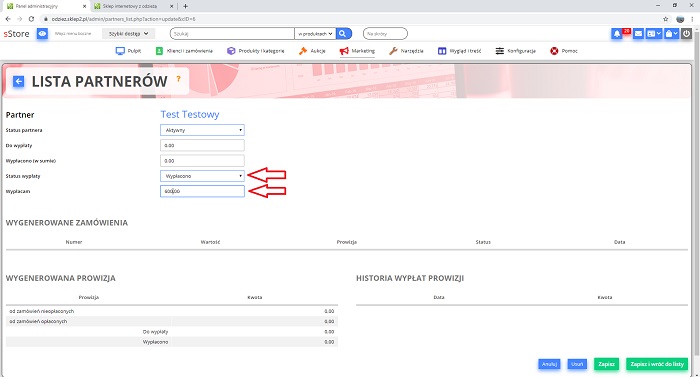
W tym miejscu możesz również sprawdzić historię wypłat prowizji oraz statusy zamówień, za które została ona naliczona.
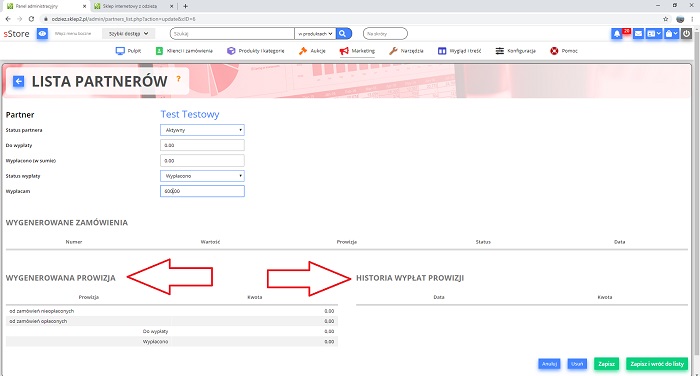
Aby zakończyć, kliknij przycisk Zapisz. Jeżeli po zapisaniu chcesz wyjść z edycji wybranego partnera, kliknij Zapisz i wróć do listy. Za pomocą przycisku Usuń możesz usunąć klienta z listy partnerów wraz z historią jego wypłat prowizji.
Zobacz też:





